3 problèmes et solutions de l'application Common Line
May 23, 2025 • Déposé à: Gestion de Apps de Réseaux Sociaux • Des solutions éprouvées
Line est l'une des applications de communication instantanée les plus populaires disponibles pour Windows, Android et iOS. Il permet de faire des appels vocaux gratuits et d'envoyer des messages gratuitement aussi et chaque fois que vous en avez besoin. Il fonctionne sur une plateforme VoIP qui permet aux appels gratuits de se passer à l'aise. Bien que l'application fonctionne bien avec l'exigence minimale, certains problèmes connus peuvent apparaître lors de l'utilisation de l'application Line. Bien qu'il existe plusieurs plates-formes sur lesquelles l'application Line peut être utilisée, certains problèmes courants persistent et peuvent être résolus facilement en suivant certaines étapes simples. Certains des problèmes communs sont, par exemple, les utilisateurs ne pouvant pas se connecter ou ne pas pouvoir accéder avec le mot de passe, faire face à des problèmes lors du téléchargement, des problèmes avec les appels, etc. Bien qu'il existe divers problèmes, la plupart d'entre eux sont des bugs qui normalement serait corrigé avec la nouvelle mise à jour. Mais, avec la gamme variée de téléphones intelligents et de plates-formes cette application est utilisée avec, certains problèmes ne peuvent être fixés à l'utilisateur. Les étapes impliquées dans le processus peuvent varier en fonction de la plate-forme utilisée. Sur les différentes questions, nous avons énuméré certains des principaux ci-dessous avec les étapes rapides et faciles qui pourraient les fixer dans un instant pour vous.

dr.fone - Transfert WhatsApp
Protégez facilement votre historique de chat LINE
- Protégez facilement votre historique de chat LINE
- Aperçu de l'historique des conversations LINE avant la restauration.
- Imprimez directement à partir de votre sauvegarde.
- Restaurez les messages, les pièces jointes, les vidéos et plus encore.
Partie 1 : problème de démarrage d'application
Solution 1 - Mettre à jour l'application : Maintenant, il peut y avoir plusieurs raisons pour lesquelles cela pourrait se produire. L'un d'eux pourrait être la version de l'application Line utilisée. Par conséquent, pour résoudre ce problème, vous devez mettre à jour la version d'application de Line à la plus récente, ce qui pourrait très probablement résoudre le problème.
Solution 2 - Redémarrez le périphérique : Le redémarrage du périphérique résout parfois un grand nombre de problèmes liés au logiciel, car il rafraîchit la mémoire du périphérique, efface le cache du périphérique, etc. Redémarrez donc l'appareil et vérifiez si cela résout le problème avec l'application Line.
Solution 3 - Mise à jour du système d'exploitation : mettez à jour le système d'exploitation de l'appareil à la dernière version, car le problème des applications s'écrasant est plus susceptible de se produire sur les systèmes d'exploitation plus anciens. Pour vérifier les dernières mises à jour dans Android, accédez simplement aux paramètres de l'appareil et appuyez sur "À propos du téléphone" puis sur "Mise à jour de logicielle". Cela affichera toute mise à jour récente qui est venu pour le périphérique.
Solution 4 - Vérifiez la connexion Internet : Des problèmes de connexion Internet pourraient également être à l'origine du problème de connexion à l'application Line. Vérifiez votre connexion Internet à l'aide du navigateur.
Solution 5 - Effacer le cache, les données inutiles et les applications: S'il n'y a pas assez d'espace dans le périphérique, le périphérique peut ne pas fonctionner correctement. Vérifiez donc s'il reste suffisamment d'espace pour que l'appareil fonctionne correctement. Essayez de supprimer les données inutiles et les applications telles que les messages qui ne sont pas importants à conserver, les images et les photos, etc.
Partie 2 : Aucun messages reçus
L'un des problèmes majeurs avec l'application Line utilisée pour les appareils Android est également de ne pas recevoir des messages Line même si vous trouvez des notifications entrantes. Ce problème est l'un des problèmes les plus pénibles qui peuvent encore être triés en suivant quelques étapes. Ce pourrait être l'un des cas où le message réel est reçu quelque temps après la notification. Alors, attendez et si les choses ne fonctionnent pas normalement, essayez les étapes suivantes :
Étape 1 - Accédez à la liste des conversations et ouvrez le chat en particulier auquel vous êtes confronté.
Étape 2 - Le redémarrage de l'appareil aide la plupart du temps. Essayez de redémarrer l'appareil et de vérifier si l'application Line fonctionne normalement après le redémarrage. Le redémarrage de l'appareil redémarre l'application qui pourrait éventuellement trier le problème.
Étape 3 - Vérifiez la version de l'application Line qui ne fonctionne pas. Si la version de l'application n'est pas mise à jour, mettez à jour l'application à la dernière version qui pourrait résoudre le problème. L'application Line peut être facilement mise à jour via Google Play Store pour Android.
Partie 3 : Notification de connexion inconnue
Ne vous connectez pas au compte de Line pendant un certain temps et considérez les scénarios suivants :
Il pourrait y avoir un cas où quelqu'un d'autre aurait pu saisir l'adresse e-mail et le mot de passe. Ainsi, si vous pouvez toujours utiliser le même compte de Line, modifiez le mot de passe immédiatement avant que quelqu'un d'autre tente de se connecter à votre compte de Line à nouveau.
Il pourrait y avoir des chances que quelqu'un d'autre utilise le compte Line, si vous n'utilisez plus votre compte Line et si vous recevez la notification de connexion. Dans ce cas, le compte de Line d'origine peut être récupéré en se connectant à nouveau à travers un téléphone intelligent. Il est préférable de le faire dans les 24 heures suivant la réception de la notification de connexion.
Il y a certaines étapes pour vous connecter au compte Line :
Étape 1 - Lancez l'application Line et tapez sur "Connexion".
Étape 2 - Saisissez l'adresse électronique et le mot de passe d'origine qui sont enregistrés avec le compte à récupérer. Appuyez sur "OK", ou sélectionnez "Connexion avec Facebook". Modifiez le mot de passe après vous être connecté.
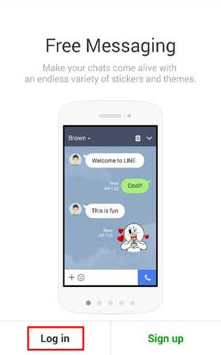
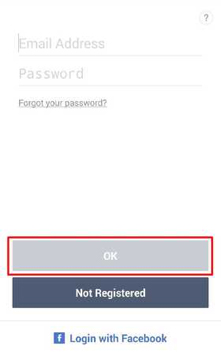
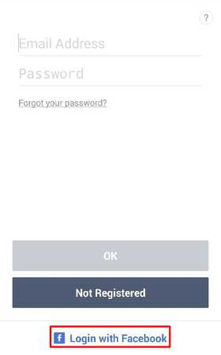
L'application Line est l'une des applications les plus populaires pour la messagerie instantanée et l'appel avec le plus grand nombre d'utilisateurs. Mais, quand il s'agit d'utiliser l'application Line, il y a quelques trucs et astuces que l'on pourrait ne pas être au courant même après avoir utilisé l'application pendant un certain temps.
Voici quelques-uns de ces trucs et astuces que vous pourriez utiliser tout en profitant de l'application Line :
Vous pouvez empêcher l'ajout automatique de contacts - Dans le cas où vous ne voulez pas que les personnes avec votre numéro de téléphone pour vous ajouter dans leurs contacts de Line automatiquement, il y a une option pour cela aussi, lorsqu'elle est désactivée, vous ne pouvez être ajouté à leur liste de contacts de Line lorsque vous avez accepté leur demande.
Voici les étapes pour désactiver l'option :
Étape 1 - Ouvrez l'application Line puis cliquez sur "Plus" puis sur "Paramètres".
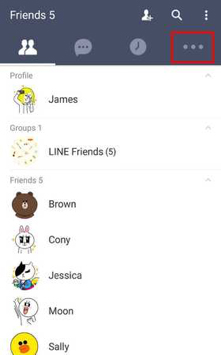
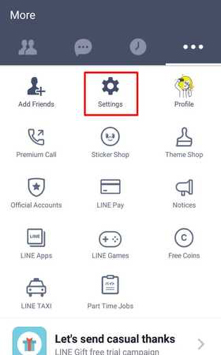
Étape 2 - Appuyez sur "Amis", puis décochez "Autoriser les autres à ajouter".
Cette option, lorsqu'elle est désactivée, n'autorise pas les autres personnes qui connaissent votre numéro de téléphone à vous d'ajouter automatiquement en tant que contact de Line.
Déconnexion du numéro de téléphone enregistré - Le décalage du numéro de téléphone enregistré n'est pas si facile. C'est un processus délicat, mais qui peut être fait. Tout ce que vous avez à faire est de changer l'option de connexion pour dissocier le numéro de téléphone ou enregistrer l'application avec un autre numéro de téléphone. Sauvegardez l'historique des conversations avant de continuer avec cette astuce. Une fois la sauvegarde terminée, allez dans "Paramètres", puis appuyez sur "Comptes". Maintenant, il suffit de relier le compte Facebook et de donner toutes les autorisations que l'application pourrait exiger. Une fois que l'application est liée au compte Facebook, désinstallez l'application Line et réinstallez l'application pour vous connecter en utilisant le compte Facebook associé et c'est fait.
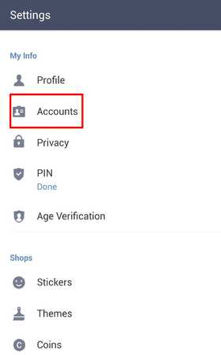
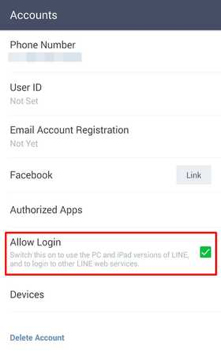
Ainsi, ce sont quelques-unes des astuces à utiliser avec l'application Line sur vos smartphones préférés.


















Blandine Moreau
staff Rédacteur